Um eine Gruppenarbeit zu verfassen, gibt es hilfreiche Programme, die es mehreren Personen erlauben, zusammen an einem Text zu arbeiten, ohne sich an einem bestimmten Ort treffen zu müssen.
Die gemeinsame Arbeit über das Internet hat den Vorteil, dass alle Beteiligten von ihrem Computer aus arbeiten können.
Die folgenden Dienste eignen sich besonders gut für Gruppenarbeiten:
EtherPad
EtherPad ist ein webbasierter
, der es erlaubt, gemeinsam und gleichzeitig an einem Text zu schreiben. EtherPad kann als
-Alternative zu Google Docs eingesetzt werden. Der Vorteil ist, dass EtherPad keine vorgängige Registrierung verlangt. Das Schreiben an einem Textdokument erfolgt über eine feste
, wobei alle, die diese
Es gibt verschiedene EtherPad-Dienste. Empfehlenswert sind Framapad.org oder board.net, andere Dienste funktionieren aber sehr ähnlich.
- Framapad.org oder board.net öffnen. Einen Namen für das Pad eingeben und auf Erstelle ein Pad bzw. Create klicken. Ein neues Pad wird erstellt.
- In der Browser-Adresszeile steht die
URL -Adresse des Pads. Über diese Adresse können jetzt alle auf dieses Pad zugreifen und gleichzeitig daran arbeiten. Um andere einzuladen, wird der Button Share this pad auf der rechten Seite benutzt und eine E-Mail-Einladung verschickt. - Alle Autorinnen und Autoren geben im Feld rechts oben ihren Namen ein und wählen eine Farbe, an der ihre Mitarbeit am Dokument erkennbar ist.
- Über den Button Save Revision können alle Autorinnen und Autoren für sich Zwischenspeicherungen machen, die sie über den Button Saved Revisions wieder aufrufen können.
- EtherPad-Dienste verfügen auch über eine Chat-Funktion (unten rechts).
Der fertige Text kann in verschiedenen Formaten exportiert werden. Alternativ kann der fertige Text auch mit Copy-Paste in ein Word-Dokument kopiert und dort abgespeichert werden.
Google Drive
Google Drive lässt sich sehr einfach für das gemeinsame Arbeiten an einem Projekt einsetzen. Innerhalb von Google Drive kann ein Ordner für die Gruppenarbeit erstellt werden, der dann für die Personen, die an der Gruppenarbeit beteiligt sind, freigegeben wird. Nun können alle Beteiligten in diesem Ordner Dokumente ablegen und von ihrem Computer aus bearbeiten, wobei diese fortlaufend synchronisiert werden. Diese Funktion ermöglicht es, gemeinsam und gleichzeitig an einem Dokument zu arbeiten.
Dank der Integration der eigenen Office-Anwendungen eignet sich Google Drive besonders gut für die gemeinsame Arbeit an Office-Dokumenten. Diese Anleitung bezieht sich auf das Erstellen eines Textdokuments (Google Docs), analog können aber auch Tabellen, Präsentationen oder Zeichnungen erstellt werden.
Alle Personen, die an einem Google Docs-Dokument arbeiten, müssen sich auf Google Docs registrieren. Für eine Einführung in Google Docs und die Installation siehe Office-Programme
- In Google Drive oben links auf Neu klicken und Google Docs → Leeres Dokument auswählen.
- Dem Dokument einen Namen geben, d.h. den Platzhaltertext «Unbenanntes Dokument» überschreiben.
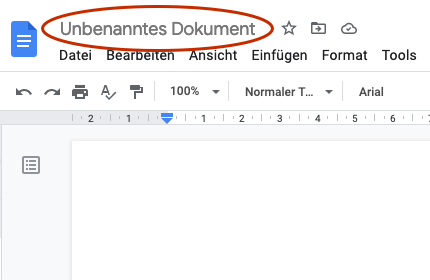
- Oben rechts auf Freigeben klicken und dann im Feld Personen hinzufügen die E-Mail-Adressen aller am Projekt Beteiligten eingeben.
- Über eine Chat-Funktion können alle Projekt-Beteiligten miteinander kommunizieren: Rechts oben erscheint ein Feld mit der Anzahl der Beteiligten → klicken → eine Sidebar erscheint mit einem Chat-Feld unten rechts.
- Nun können alle gleichzeitig das Dokument bearbeiten.
- Wenn das Dokument fertig erstellt ist, kann es u.a. als MicrosoftWord- oder LibreOffice-Dokument abgespeichert werden: Unter dem Google Docs-Menü in Datei → Herunterladen auf das entsprechende Format klicken (LibreOffice = odt) und abspeichern.
Microsoft OneDrive
OneDrive von Microsoft ist einfach in der Nutzung und geeignet für Gruppenarbeiten. In OneDrive erstellte Ordner können für alle Mitglieder der Arbeitsgruppe freigegeben werden. Diese können Dokumente im freigegebenen Ordner hinzufügen oder bereits angelegten Dokumente von ihrem Computer aus bearbeiten. Der Ordner und die einzelnen Dokumente werden dabei fortlaufend auf allen Computern synchronisiert, sodass alle Beteiligten gemeinsam und gleichzeitig an einem Dokument arbeiten können.
Da Office Online in OneDrive integriert ist, eignet sich dieser Dienst besonders gut für die gemeinsame Arbeit an Office-Dokumenten. Diese Anleitung erklärt das Erstellen eines Textdokuments, in ähnlicher Weise können aber auch Tabellen, Präsentationen oder Zeichnungen angelegt werden.
Für eine Einführung in Office Online siehe Office-Programme
- In OneDrive auf Neu → Word-Dokument klicken.
- Auf der rechten Seite auf den Button Freigeben klicken.
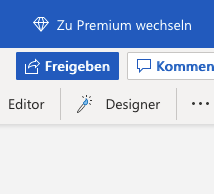
- Die E-Mail-Adressen aller am Projekt Beteiligten eingeben und E-Mail verschicken.
- Alle Beteiligten erhalten nun eine E-Mail mit dem Link direkt zum Dokument.
- Nun können alle das Dokument gleichzeitig bearbeiten.
Tools für Gruppenarbeiten
Spätestens seit der Covid19-Pandemie sind Studierende vertraut mit Videokonferenz-Tools wie Zoom oder Microsoft Teams. Empfehlenswert sind auch -Lösungen wie BigBlueButton oder Jitsi sowie das Schweizer Angebot kMeet. Diese Tools eignen sich auch für Gruppenarbeiten ausserhalb des universitären Unterrichts!
Projektmanagement-Tools
Für länger dauernde Gruppenarbeiten empfehlen sich auch Projektmanagement-Tools:
- Slack ist ein Kommunikations-Tool, über das auch Dokumente ausgetauscht werden können. Durch die Einbindung externer Dienste wie Dropbox oder Google Drive können die Dokumente auch gemeinsam bearbeitet werden.
- Trello ist ein Tool zur Verwaltung von Aufgaben in Listen. Die Listen werden in Boards organisiert und können mit Checklisten, Anhängen, Terminen und weiteren Arbeitshilfen versehen werden.